Windows 10 komt eraan en de Edge-browser komt eraanermee. Edge is de nieuwste poging van Microsoft om de browsermarkt te winnen. Microsoft vindt het leuk of haat het, het probeert dingen te verbeteren met zijn browseraanbod en dit is duidelijk de eerste stap. De nieuwe browser wordt geleverd met enkele nieuwe functies, waaronder een clipper, een leesmodus, een leeslijst en notities maken. Het verdwijnt echter niet van de basis, dus als u de browser een kans geeft, wilt u misschien weten hoe u de balk Favorieten kunt weergeven en hoe u uw favorieten (bladwijzers) uit een andere browser kunt importeren.
Klik eerst op om de favorietenbalk weer te gevende knop Meer acties en klik helemaal aan het einde van het menu op ‘Instellingen’. Onder ‘Kies een thema’ ziet u een schakelaar onder ‘Toon de favorietenbalk’ die, wanneer omgedraaid, de favorietenbalk inschakelt.

Als u uw bladwijzers uit een andere browser wilt importeren, klikt u op de optie 'Favorieten uit een andere browser importeren'.
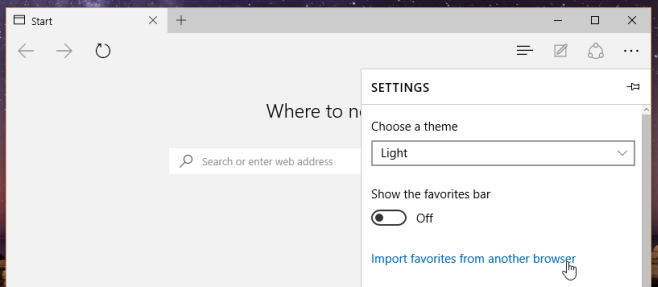
U kunt favorieten uit meerdere browsers tegelijk importeren. Vink op het volgende scherm eenvoudig diegene aan waaruit u wilt importeren en klik op de knop Importeren.
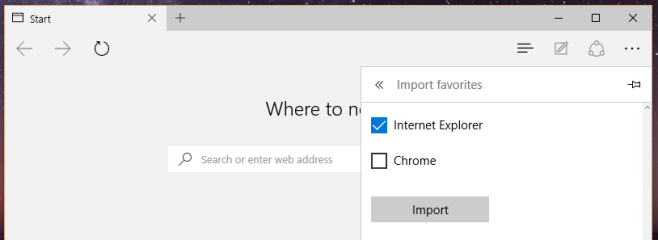
Dat is alles wat u hoeft te verwerken en uw favorietenwordt binnen enkele minuten geïmporteerd. U hoeft ze niet vanuit andere browsers te exporteren, aangezien Edge ze rechtstreeks kan importeren. Dat gezegd hebbende, wilt u ze misschien importeren uit een HTML-bestand, omdat ze op deze manier niet de mappenstructuur behouden wat betreft technische build 10162. Laten we hopen dat ze het in de definitieve versie oplossen.












Comments